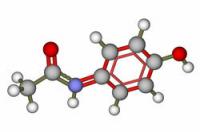Očistite predmemoriju na Macu
Kako bi se web stranice mogle brže učitavati u vašem web pregledniku, spremaju se određeni elementi kao što su Na primjer, slike se pohranjuju u takozvanu predmemoriju tako da su odmah dostupne kada se web lokacija ponovno pozove imati. Budući da predmemorija može zauzeti puno prostora nakon nekog vremena, trebali biste je isprazniti na Macu u redovitim intervalima.

Očistite predmemoriju u Safariju
Sa standardnim preglednikom "Safari" za Mac OS X, predmemorija se može brzo i jednostavno očistiti:
- Da biste to učinili, možda morate samo pokrenuti Safari, a zatim ili kliknuti na unos "Obriši predmemoriju" u izborniku "Safari" ili upotrijebiti tipkovnički prečac Cmd + Alt + E.
- Tada će se u dijaloškom okviru pitati želite li zaista izbrisati predmemoriju, što morate potvrditi klikom na "Isprazni" ili pritiskom na tipku Enter.
- Nakon toga možete ponovno zatvoriti Safari.
Upotrijebite Google Chrome na Macu
Trebate li koristiti preglednik "Chrome" iz Google na vašem Macu možete izbrisati predmemoriju jednako brzo kao i sa Safarijem:
Ako koristite Mac i želite ukloniti spremljene kolačiće ...
- Da biste to učinili, pod određenim okolnostima pokrenite Google Chrome, kliknite simbol u gornjem desnom kutu "Ključ", a zatim odaberite "Podaci preglednika" u sredini ispod "Alati" izbrisati ". Također možete koristiti tipkovnički prečac Cmd + Shift + Del.
- Zatim deaktivirajte sve kvačice, osim treće kvačice odozgo, koja je postavljena lijevo od "Isprazni predmemoriju", a u gornjem desnom kutu navedite razdoblje u kojem će se predmemorija izbrisati.
- Na kraju, sve što trebate učiniti je kliknuti na gumb "Izbriši podatke o pregledavanju" i možete ponovno zatvoriti Google Chrome.
Ispraznite predmemoriju u Mozilla Firefoxu
Da biste očistili predmemoriju u Mozilla Firefoxu, morate učiniti još nekoliko klikova:
- Da biste to učinili, prvo otvorite Mozilla Firefox, a zatim kliknite "Postavke" u izborniku "Firefox" u gornjem lijevom kutu.
- Zatim prijeđite desno na karticu "Napredno", a zatim na drugu karticu "Mreža".
- U kategoriji "Izvanmrežna pohrana" možete vidjeti koliko prostora za pohranu koristi vaša trenutna predmemorija. Da biste ga ispraznili, kliknite gumb "Isprazni odmah" s desne strane.
- Zatim možete ponovno zatvoriti postavke i Mozilla Firefox.
Koliko vam ovaj članak pomaže?